Pracovní plocha
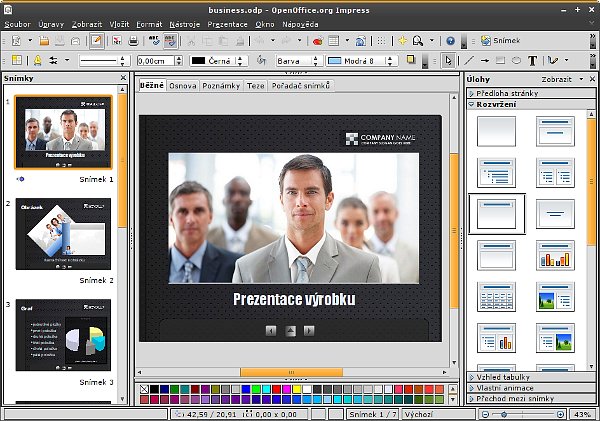
Contents
Hlavní nabídka
V horní části prezentačního manažeru se nachází hlavní nabídka, která obsahuje všechny položky a funkce programu.

Panely nástrojů
Na ploše se pak dále zobrazují panely nástrojů. V nabídce Zobrazit | Panely nástrojů si lze zvolit, které panely se budou implicitně zobrazovat a budou tak hned „po ruce“.

Panel snímku
Levý sloupec je určen k zobrazování osnovy snímků prezentace. Sem se automaticky vpisují názvy snímků a popisy položek snímků. Tato část má smysl zejména u delších prezentací, které jsou složeny z mnoha snímků. Osnova pomáhá v lepší orientaci, neboť tvůrce prezentace přesně ví, na jakém snímku se nachází jaký text. Z osnovy se lze přepnout přímo na libovolný snímek.
Velikost jednotlivých výřezů lze poměrně snadno nastavit. Stačí se postavit na tučnou čáru, která odděluje jednotlivé oblasti, tak, aby se tvar myši změnil na oboustrannou šipku, poté stisknout levé tlačítko myši a táhnout požadovaným směrem.
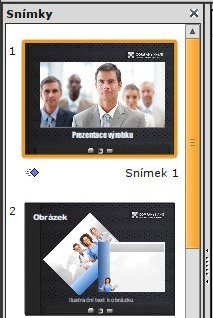
Hlavní pracovní plocha
Zde se bude odehrávat většina textových a grafických prací na snímku. Skládá se ze záložek Běžné, Osnova, Poznámky, Teze a Pořadač snímků. Projděte si karty a zjistíte, že se náplň v okně pod nimi mění.
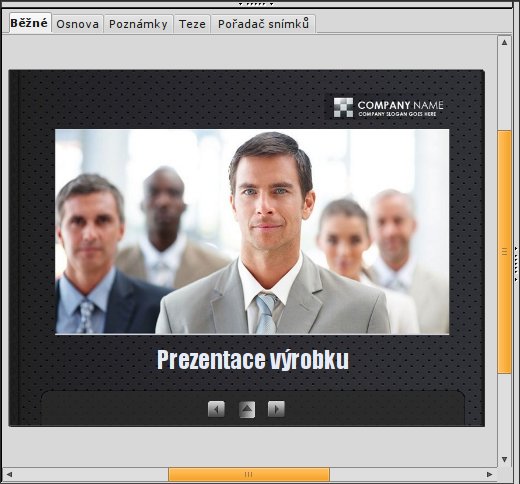
Každá karta je pro práci v jiném módu:
- Běžné: nejčastěji používaná karta. Lze zde zakládat nový snímek, upravovat stávající, spustit odtud prezentaci apod.
- Osnova: nabízí editaci poznámek k jednotlivým snímkům, což je výhodné především u rozsáhlejších prezentací čítajících až desítky snímků. Grafická podoba snímku není potlačena, i v tomto režimu je možná jeho editace.
- Poznámky: sem můžete zapsat libovolnou poznámku, která se později může stát součástí tištěných materiálů.
- Teze: jsou zmenšeniny snímků, kterých se používají pro tisk. Na jednu A4 se jich vejde více.
- Pořadač snímků: V tomto režimu jsou snímky zobrazeny v miniaturním náhledu tak, jak jdou za sebou, a prezentace se snadno upravuje jako celek. Například přesun snímku lze provést pouhým přetažením snímku levým tlačítkem myši. Poměrně snadno lze prohlédnout animace na každém snímku jakož i nastavení časování jednotlivých snímků. Na druhou stranu je režim řazení naprosto nevhodný pro jakoukoliv úpravu obsahu (grafickou i textovou).
Panel Úloh
V pravé části je multifunkčný Panel úloh:
- Předloha stránky: můžet zde zvolit a upravovat předlohu stránky (provedené změny projeví na samotné předloze snímku a v důsledku tedy na všech snímcích prezentace)
- Rozvržení: můžete zde měnit rozmístění objektů na snímku. Můžete si zde zvolit, bude-li výsledný obrázek obsahovat jen text, text s obrázky, grafy, tabulky apod.
- Vlastní animace: zde lze upravit nastavení animací, tzn. přechodů mezi jednotlivými snímky, přidat různé efekty pro jednotlivé objekty na snímku, či přidat zvuky.
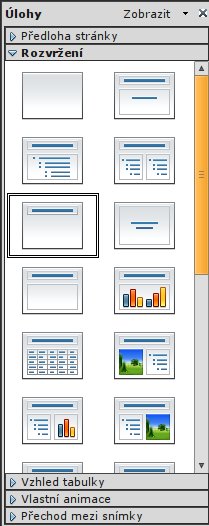
Stavový řádek
Posledním řádkem je stavový řádek, který informuje uživatele o tom, kolik snímků celkem prezentace obsahuje, na kolikátém snímku právě stojíme, jaká byla vybrána šablona návrhu prezentace apod.
